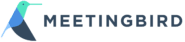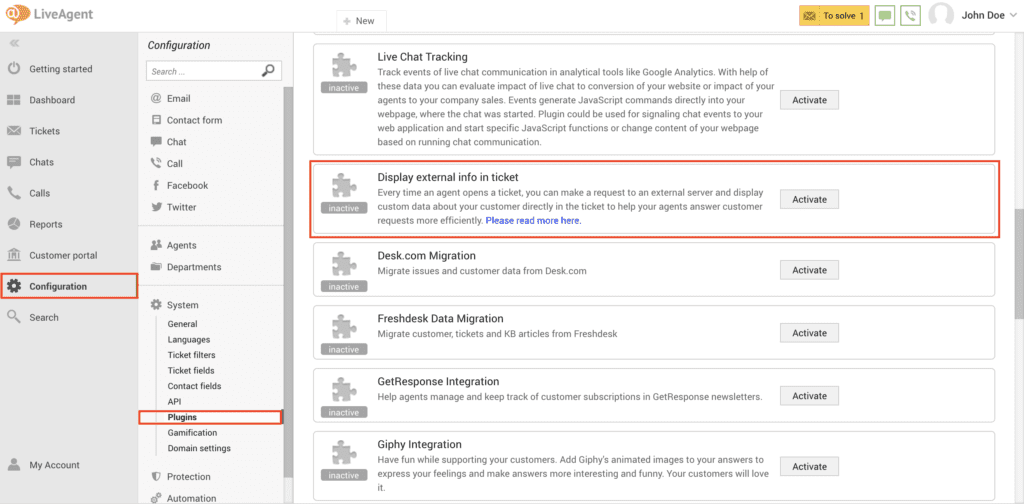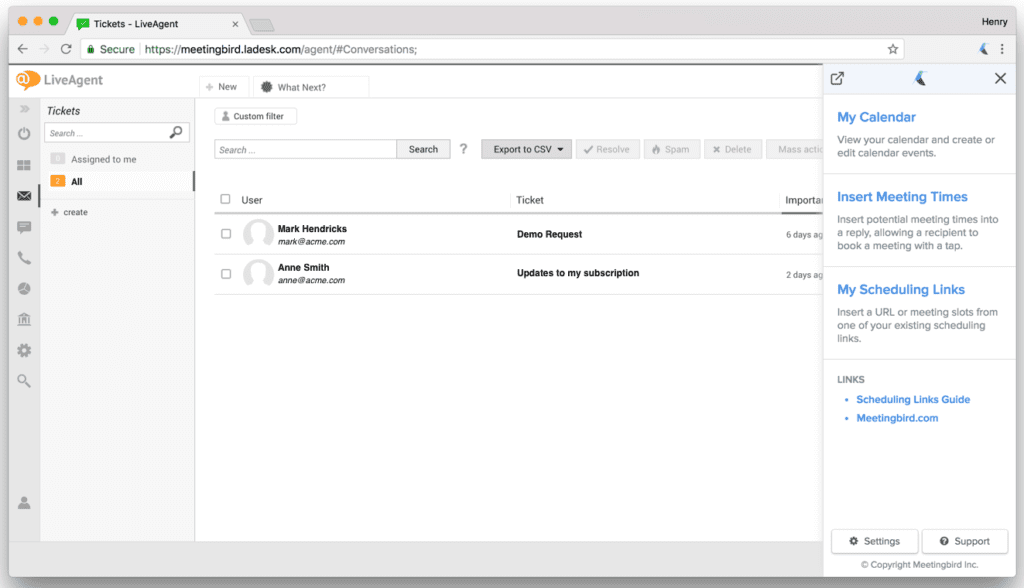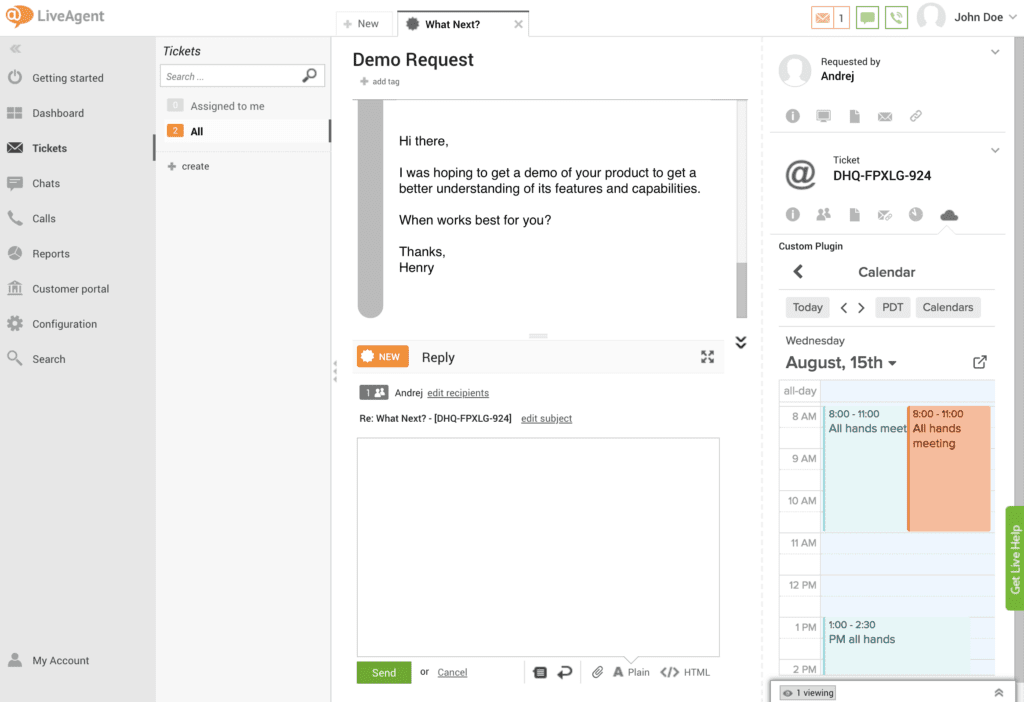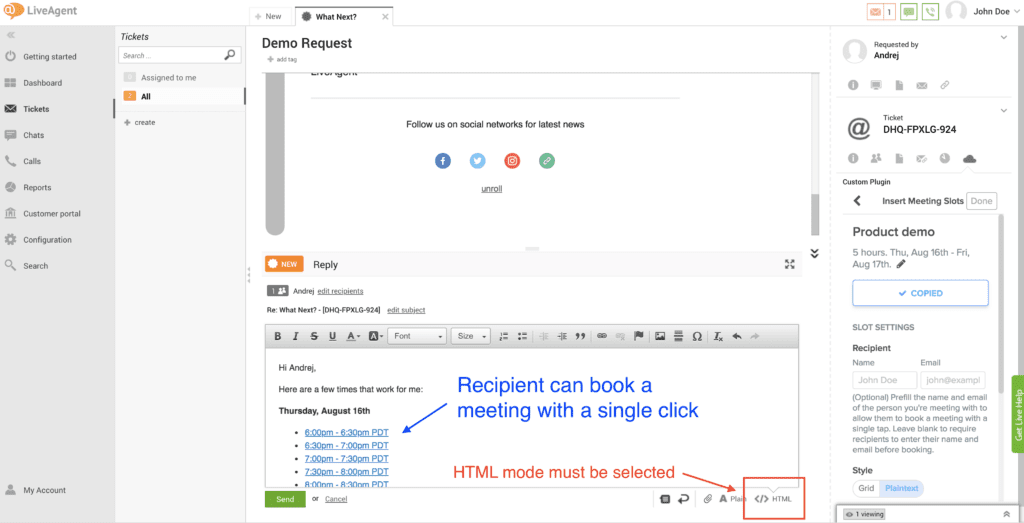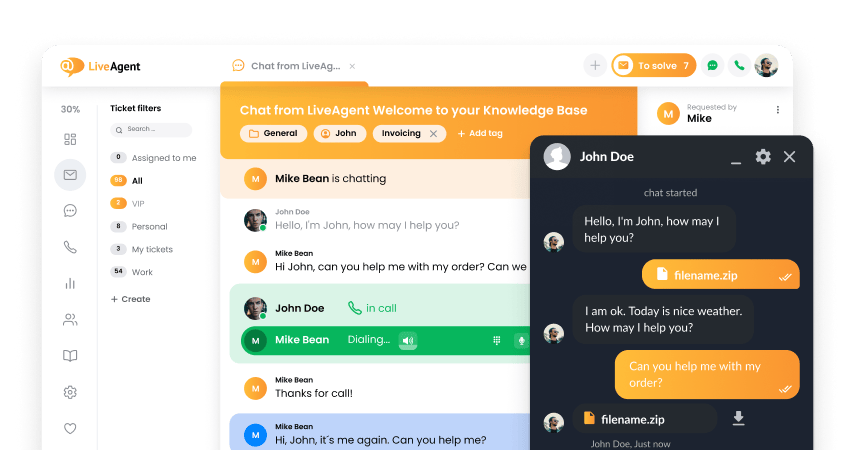Meetingbird integration
Partner Privacy Policy
Meetingbird سياسة الخصوصية
هناك طريقتان لاستخدام Meetingbird في LiveAgent. الأولى هي استخدام خاصية المكون الإضافي الخارجي من LiveAgent والثانية استخدام امتداد متصفح كروم من Meetingbird. سوف نعرض لكم كلا الطريقتين.
استخدام خاصية المكون الإضافي الخارجي من LiveAgent
انتبه: يجب أن تكون لديك صلاحيات المشرف لإجراء التغييرات التالية في LiveAgent
- افتح لوحة تحكم LiveAgent.
- اختر أيقونة التروس “التهيئة” في الشريط الجانبي الأيسر.
- تحت “النظام”، اختر “المكونات الإضافية”.
- تصفح خيارات المكون الإضافي للعثور على خيار “عرض معلومات خارجية في تذكرة الدعم”. وانقر على “تنشيط” بجوار خيار “عرض معلومات خارجية في تذكرة الدعم”.
- سوف تظهر نافذة التهيئة. استخدم الإعدادات التالية ثم انقر على “حفظ”
- طريقة العرض: التحميل مباشرة في متصفح ممثل الخدمة.
- عنوان URL: https://www.meetingbird.com/plugin/partner
- طريقة HTTP: GET
- متن الطلب: يترك فارغًا
- مصادقة مستخدم HTTP: يترك فارغًا
- كلمة مرور مصادقة HTTP: يترك فارغًا
والآن، افتح أي تذكرة دعم وانقر على أيقونة السحاب في شريط الجانب الأيمن لعرض المكون الإضافي Meetingbird. يمكنك استخدام تذييل الصفحة لضبط ارتفاع المكون الإضافي.
استخدام امتداد متصفح كروم من Meetingbird
- إذا لم يكن لديك بالفعل، قم بتنزيل امتداد Meetingbird لمتصفح كروم من هنا واتبع تعليمات تسجيل الحساب.
- افتح LiveAgent في متصفح كروم
- انقر على أيقونة Meetingbird في شريط أدوات كروم لفتح تكامل Meetingbird مع LiveAgent. ومن هنا، يمكنك إضافة أحداث لتقويمك، أدخل أوقات الاجتماعات في ردود الدعم، والوصول إلى روابط الجدولة الزمنية.
ما هو Meetingbird؟
يعد Meetingbird منصة الجدولة الزمنية #1. واجهة جدولة Meetingbird تجعل من السهل على العملاء أو الزملاء العثور على وقت الاجتماع. مع تفضيلات Meetingbird القوية، يمكنك تخصيص أوقات ومواقع والمناطق الزمنية للاجتماعات بمنتهى السهولة، وغيرهم من الخصائص.
كيف يُمكنك استخدامه؟
عرض التقويم وإنشاء أحداث بالتقويم
- افتح الشريط الجانبي لـ Meetingbird من صفحة تذكرة الدعم (إذا قمت بالتثبيت باستخدام المكون الإضافي الخارجي من LiveAgent) أو بالنقر على أيقونة Meetingbird في شريط أدوات متصفح كروم (إذا قمت بتثبيت امتداد Meetingbird لمتصفح كروم).
- انقر على زر “تقويمي”.
- انقر في أي مكان على التقويم لإنشاء حدث جديد بالتقويم أو انقر على حدث موجود لعرض التفاصيل.
- انقر على زر “الجدولة الزمنية” لإنشاء جدث وإرسال دعوات التقويم لكل الحضور.
إدخال أوقات الاجتماع المحتملة في رسالة إلكترونية
بدلًا من تبادل الرسائل الإلكترونية جيئة وذهابًا للعثور على وقت مناسب، يمكنك استخدام Meetingbird لإدخال أوقات الاجتماع المقترحة مباشرة في الرسالة الإلكترونية، مما يسمح للمستلم بتحديد موعد الاجتماع بنقرة واحدة:
إليكم الطريقة:
- أولًا، تأكد من أن محرر الرد في وضعية HTML – يمكنك تغييره بالنقر على زر HTML في أسفل يمين المحرر.
- قم بالوصول إلى الشريط الجانبي لـ Meetingbird من صفحة تذكرة الدعم (إذا قمت بالتثبيت باستخدام المكون الإضافي الخارجي من LiveAgent) أو بالنقر على أيقونة Meetingbird في شريط أدوات متصفح كروم (إذا قمت بتثبيت امتداد Meetingbird لمتصفح كروم).
- انقر على “إدخال أوقات الاجتماع”. سوف تفتح نافذة منبثقة تعرض التقويم.
- حدد أي أوقات تكون متاح فيها بالنقر والسحب على خانات التقويم (على سبيل المثال، 2م – 4م يوم الخميس).
- استخدم الشريط الجانبي على اليسار لتخصيص موضوع الاجتماع والمدة والموقع وغيرها من الأمور اختيارًا.
- انقر على زر “إدخال خانات الاجتماع” الأزرق وإغلاق النافذة المنبثقة.
- سوف يتم توجيهك لنسخ خانات الاجتماع ولصقها في رسالتك الإلكترونية. قبل النسخ، استخدم قائمة الإعدادات لتخصيص الأسلوب (شبكي أو نص)، والمنطقة الزمنية، وصيغة الوقت.
- الصق الخانات في رد البريد الإلكتروني وإرسال الرسالة الإلكترونية. سوف يتمكن المستلم من حجز اجتماع بالنقر ببساطة على خانة الوقت.
Frequently Asked Questions
ما هو Meetingbird؟
تعد Meetingbird منصة تساعدك على جدولة الاجتماعات مع عملائك أو زملائك بطريقة فعالة من حيث الوقت.
كيف يمكن أن يتكامل Meetingbird مع LiveAgent؟
إليكم دليل سريع خطوة بخطوة للتكامل مع Meetingbird: 1. سجل الدخول إلى حسابك على LiveAgent 2. اذهب إلى التهيئة > النظام > المكونات الإضافية > Meetingbird 3. تنشيط المكون الإضافي 4. حفظ
ما هو امتداد كروم؟
امتداد متصفح كروم هو برنامج صغير. ويساعد في إضفاء طابع شخصي لكل تجربة مستخدم بناء على الاحتياجات والتفضيلات.

 Български
Български  Čeština
Čeština  Dansk
Dansk  Deutsch
Deutsch  Eesti
Eesti  Español
Español  Français
Français  Ελληνικα
Ελληνικα  Hrvatski
Hrvatski  Italiano
Italiano  Latviešu
Latviešu  Lietuviškai
Lietuviškai  Magyar
Magyar  Nederlands
Nederlands  Norsk bokmål
Norsk bokmål  Polski
Polski  Română
Română  Русский
Русский  Slovenčina
Slovenčina  Slovenščina
Slovenščina  简体中文
简体中文  Tagalog
Tagalog  Tiếng Việt
Tiếng Việt  English
English  Português
Português